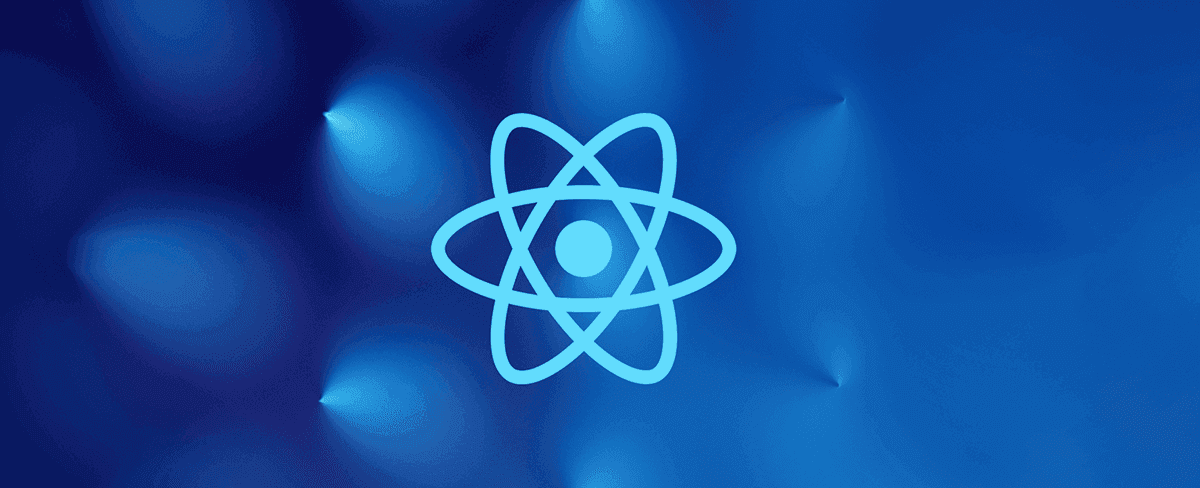
React Hook 系列文章
- State Hook 的使用介绍(一)
- useEffect Hook 的使用介绍(二)
- React.memo 的使用介绍(三)
- useMemo 和 useCallback 的使用介绍(四)
- useRef的使用介绍(五)
- useContext 的使用介绍(六)
- useReducer 的使用介绍(七)
本篇文章内容
- 什么是 Custom Hooks?
- 使用 Custom Hooks 需要知道的事
- 一个简单的示例
- 一个复杂的表单示例
- Axios 接口请求示例
- Custom Hooks 的使用总结
什么是 Custom Hooks?
经过前面几篇文章的介绍,我们学习了许多常使用的 hooks,不过除了那些 hooks 之外,我们也可以将一些常用的逻辑抽取出来封装到一个函数里,这就是 Custom Hook。
使用 Custom Hooks 需要知道的事
- 官方建议使用 Custom hook 必须以 use 作为函式名称的开头,让 eslint-plugin-react-hooks 去检查这个 hook 是否有违反 react hook 的规则。
- 可以在 Custom hook 里面使用其他的 React hook。
一个简单的示例
在了解什么是 Custom Hook 后,我们还是通过一个计时器案例快速熟悉下 Custom Hook 。这个案例比较简单,界面包含两个计时器,1个累加的计时器,1个相减的计时器,如下图所示。
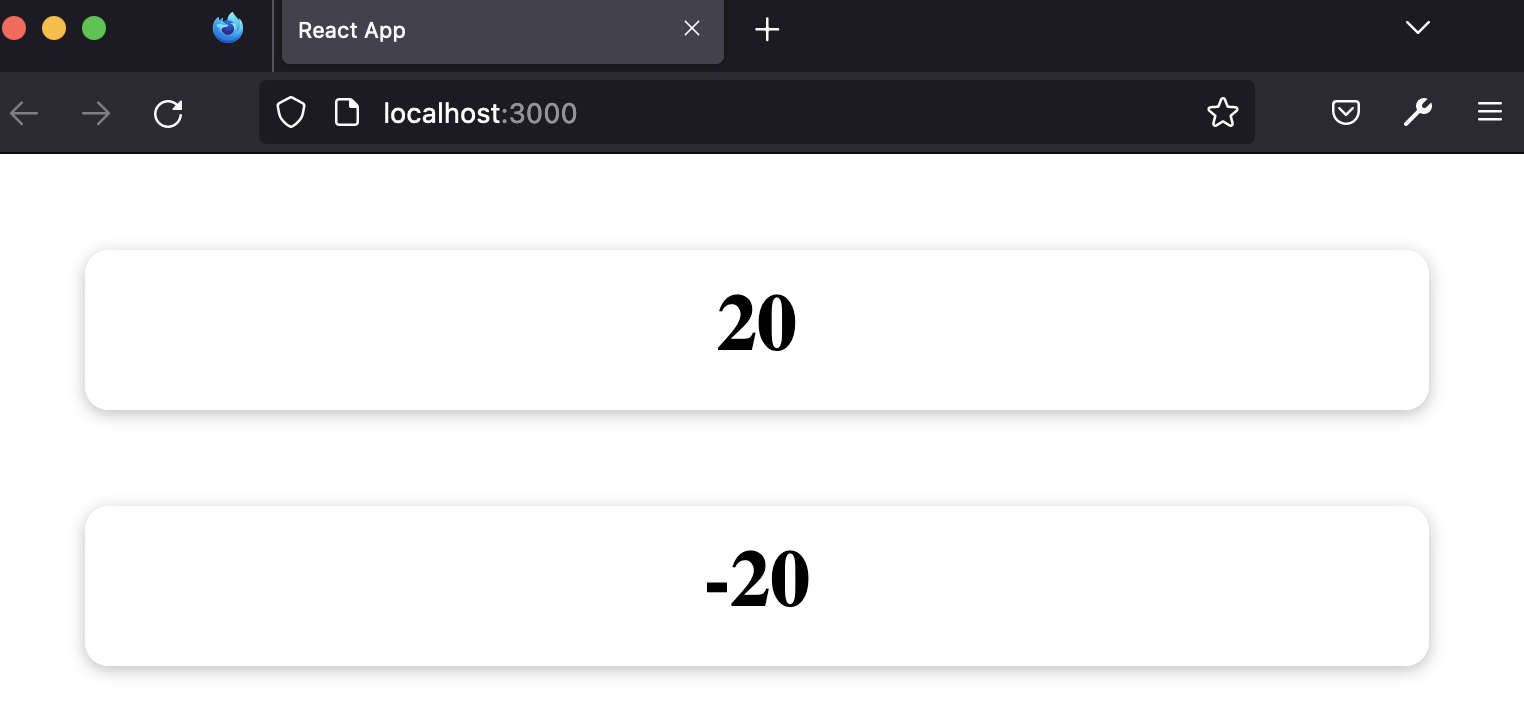
未使用 Custom hook 编写
在使用 Custom hook 之前,我们先使用常规的 hooks 编写本案例,首先我们新建 card 组件,用做显示计时器的容器,示例代码如下:
import classes from "./Card.module.css";
const Card = (props) =>{
return <div className={classes.card}>{props.children}</div>
}
export default Card;
接下来使用 Hook 创建 ForwardCounter 累加计时器,示例代码如下:
import {useState,useEffect} from "react";
import Card from './Card'
const ForwardCounter= () => {
const [counter,setCounter] = useState(0);
useEffect(() => {
const interval =setInterval(()=>{
setCounter((prevCounter) => prevCounter + 1);
},1000);
return () => clearInterval(interval)
}, []);
return <Card>{counter}</Card>
}
export default ForwardCounter;
接下来使用 Hook 创建 BackwardCounter 递减的计时器,示例代码如下:
import {useState,useEffect} from "react";
import Card from "./Card";
const BackwardCounter = ()=>{
const [counter,setCounter]=useState(0);
useEffect(()=>{
const interval = setInterval(()=>{
setCounter((prevCounter)=>prevCounter-1)
},1000);
return ()=>clearInterval(interval);
},[])
return <Card>{counter}</Card>
}
export default BackwardCounter;
最后在 App 包含 ForwardCounter 和 BackwardCounter 两个组件,示例代码如下:
importReactfrom"react";
importBackwardCounterfrom"./components/BackwardCounter";
importForwardCounterfrom"./components/ForwardCounter";
functionApp() {
return(
<>
<ForwardCounter/>
<BackwardCounter/>
</>
);
}
export defaultApp;
使用 Custom hook 编写
你可能注意到了,ForwardCounter 与 BackwardCounter 的逻辑几乎一样,唯一的区别就是对状态数组的操作,一个是 +1 和 -1 。因此我们可以把相同的逻辑抽取到一个 Custom hook 里,新建 useCounter 文件,
import { useState, useEffect } from 'react';
const useCounter = (forwards = true) => {
const [counter, setCounter] = useState(0);
useEffect(() => {
const interval = setInterval(() => {
if (forwards) {
setCounter((prevCounter) => prevCounter + 1);
} else {
setCounter((prevCounter) => prevCounter - 1);
}
}, 1000);
return () => clearInterval(interval);
}, [forwards]);
return counter;
};
export default useCounter;
从上述代码我们可以注意到,函数返回 counter 这个状态值,此函数通过 forwards 参数进行控制,自定义的计时组件是 +1 计时器 或 -1 计时器。
接下来我们来改写 ForwardCounter 累加计时器,示例代码如下:
import Card from './Card';
import useCounter from '../hooks/use-counter';
const ForwardCounter = () => {
const counter = useCounter();
return <Card>{counter}</Card>;
};
export default ForwardCounter;
接下来我们继续改写 BackwardCounter 递减的计时器,示例代码如下:
import Card from './Card';
import useCounter from '../hooks/use-counter';
const BackwardCounter = () => {
const counter = useCounter(false);
return <Card>{counter}</Card>;
};
export default BackwardCounter;
到这里,本示例就介绍完了,使用 Custom hook 抽取了相似的逻辑进行复用,让我们的代码简化了不少。
一个复杂的表单验证示例
接下来我们来做一个复杂的示例,做一个我们常用的在线表单验证示例,在我们的业务里,我们会经常会用,因此我们们有必要把通用逻辑抽取到 Custom Hooks,方便我们进行复用。
首先我们需要梳理下需求,有哪些通用逻辑需要抽象出来
- 支持自定义格式的验证,比如验证非空、邮箱格式
- 支持相关的事件响应,比如文本发生变化、文本框聚焦、重置文本内容
- 是否验证通过,验证通过返回真,否则假
基于这些简单逻辑,我们编写代码吧,这里我们用到了 useReducer , 让我们的逻辑更加清晰和直观,useInput 的示例代码如下:
import { useReducer } from "react";
const initialInputState = {
value:'',
isTouched:false
}
const inputStateReducer = (state,action) => {
if(action.type === 'INPUT'){
return {value:action.value,isTouched:state.isTouched}
}
if(action.type ==='BLUR'){
return {value: state.value,isTouched: true}
}
if(action.type === 'RESET'){
return {value: '',isTouched:false}
}
return inputStateReducer;
}
const useInput = (validateValue)=>{
const [inputState,dispatch]= useReducer(
inputStateReducer,
initialInputState
);
const valueIsValid = validateValue(inputState.value);
const hasError = !valueIsValid && inputState.isTouched;
const valueChangeHandler = (event)=>{
dispatch({ type: 'INPUT', value: event.target.value });
};
const inputBlurHandler = (event)=>{
dispatch({type:'BLUR'});
};
const reset = () =>{
dispatch({type:'RESET'})
};
return{
value:inputState.value,
isValid:valueIsValid,
hasError,
valueChangeHandler,
inputBlurHandler,
reset
}
};
export default useInput;
从上述代码,我们可以看出,通过 useInput(validateValue) 传参的形式,把验证规则进行传入,同时我们定义 valueChangeHandler,inputBlurHandler,reset 事件用于更改数据状态,达到验证格式是否正确。
接下来我们来编写表单验证组件,BasicForm 组件,这个组件主要显示三个输入框,分别对应姓、名、邮箱。基于这些输入框,我们要验证非空和邮箱格式是否正确。提交按钮默认会灰色不可点,只有通过验证才能提交按钮。示例的界面如下图所示:
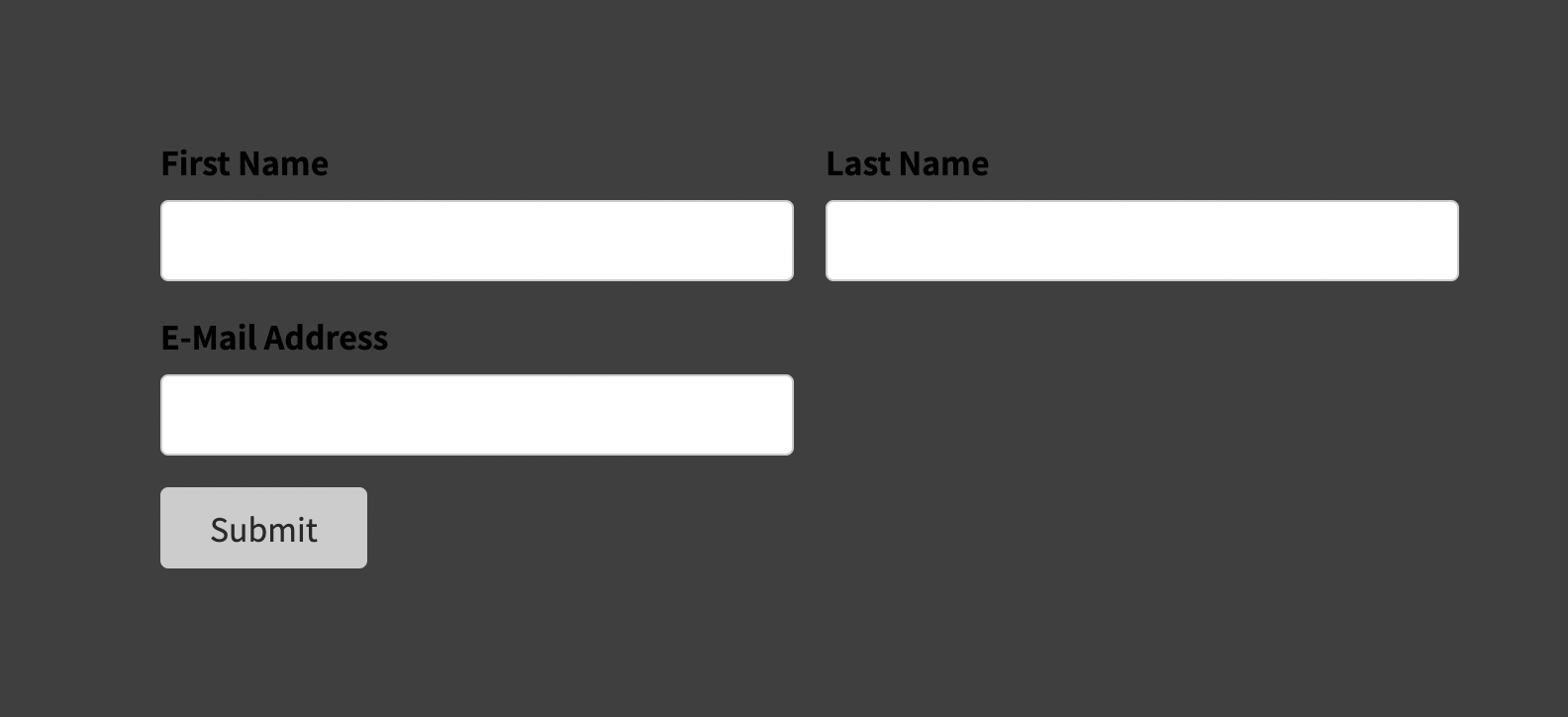
接下来,我们来开始编写代码,首先自定义格式验证函数,代码如下:
//为了示意,只是简单验证,更规范的邮箱验证建议使用正则表达式
const isNotEmpty = (value)=>value.trim() !== '';
const isEmail =(value)=>value.includes('@');
接下来我们需要调用自定义的 Custom hook,将这些自定义验证规则进行传入,并分别定义 Custom hook 返回对应的变量
const {
value:firstNameValue,
isValid:firstNameIsValid,
hasError:firstNameHasError,
valueChangeHandler: firstNameChangeHandler,
inputBlurHandler: firstNameBlurHandler,
reset: resetFirstName,
} = useInput(isNotEmpty);
const {
value: lastNameValue,
isValid: lastNameIsValid,
hasError: lastNameHasError,
valueChangeHandler: lastNameChangeHandler,
inputBlurHandler: lastNameBlurHandler,
reset: resetLastName,
} = useInput(isNotEmpty);
const {
value: emailValue,
isValid: emailIsValid,
hasError: emailHasError,
valueChangeHandler: emailChangeHandler,
inputBlurHandler: emailBlurHandler,
reset: resetEmail,
} = useInput(isEmail);
接下来我们来定义按钮提交事件,如果没有相关错误,提交按钮的状态为可点,并将表单的内容置换为空,示例代码如下:
let formIsValid = false;
if(firstNameIsValid&&lastNameIsValid&&emailIsValid){
formIsValid = true;
}
const submitHandler = event =>{
event.preventDefault();
if(!formIsValid){
return;
}
console.log('Submitted!');
console.log(firstNameValue, lastNameValue, emailValue);
resetFirstName();
resetLastName();
resetEmail();
}
const firstNameClasses = firstNameHasError ? 'form-control invalid' : 'form-control';
const lastNameClasses = lastNameHasError ? 'form-control invalid' : 'form-control';
const emailClasses = emailHasError ? 'form-control invalid' : 'form-control';
最后我们来定义组件UI,用上上述代码相关的事件变量和样式变量,示例代码如下:
<form onSubmit={submitHandler}>
<div className="control-group">
<div className={firstNameClasses}>
<label htmlFor='name'>First Name</label>
<input
type="text"
id="name"
value={firstNameValue}
onChange={firstNameChangeHandler}
onBlur={firstNameBlurHandler}
/>
{firstNameHasError && <p className="error-text">Please enter a first name.</p>}
</div>
<div className={lastNameClasses}>
<label htmlFor='name'>Last Name</label>
<input
type='text'
id='name'
value={lastNameValue}
onChange={lastNameChangeHandler}
onBlur={lastNameBlurHandler}
/>
{lastNameHasError && <p className="error-text">Please enter a last name.</p>}
</div>
</div>
<div className={emailClasses}>
<label htmlFor='name'>E-Mail Address</label>
<input
type='text'
id='name'
value={emailValue}
onChange={emailChangeHandler}
onBlur={emailBlurHandler}
/>
{emailHasError && <p className="error-text">Please enter a valid email address.</p>}
</div>
<div className="form-action">
<button disabled={!formIsValid}> Submit </button>
</div>
</form>
到这里一个复杂的表单格式验证示例就介绍完了,你是不是体会到了 Custom hook 的好处了。
Axios 接口请求示例
接口请求的场景也是十分常见的,如果使用 Custom hook ,我们该如何做呢?
建立基本结构
首先我们新建 useAxios 自定 hook ,定义 isLoading 和 error 两个数据状态标识数据请求状态和接口是否请求成功状态,同时定义了 sendRequest 用来对请求 api 的数据处理,相关代码结构如下:
import { useState, useCallback } from "react";
import axios from "axios";
axios.defaults.baseURL = "https://jsonplaceholder.typicode.com";
const useAxios = () => {
const [isLoading, setIsLoading] = useState(false);
const [error, setError] = useState(null);
const sendRequest = useCallback(() => {}, []);
return {
isLoading,
error,
sendRequest,
};
};
export default useAxios;
完成 sendRequest 函数
在 sendRequest 函数里,有 requestConfig 和 applyData 两个参数,通过 requestConfig 我们可以配置接口请求的地址、请求方式和数据请求内容等。最后通过 applyData 处理 api 返回的数据内容。
import { useState, useCallback } from 'react';
import axios from 'axios';
axios.defaults.baseURL = "https://qianduandaren.com";
const useAxios = () => {
const [isLoading, setIsLoading] = useState(false);
const [error, setError] = useState(null);
const sendRequest = useCallback(async (requestConfig, applyData) => {
setIsLoading(true);
setError(null);
let res;
try {
res = await axios({
url: requestConfig.url,
method: requestConfig.method ? requestConfig.method : 'GET',
headers: requestConfig.headers ? requestConfig.headers : {},
data: requestConfig.data ? requestConfig.data : null,
});
} catch (error) {
setError(error.message || 'Something went wrong!');
} finally {
if (res) {
applyData(res.data);
}
setIsLoading(false);
}
}, []);
return {
isLoading,
error,
sendRequest,
};
};
export default useAxios;
调用 useAxios hook
接下来我们在项目中调用自定义的 useAxios hook,示例代码如下:
import { useEffect, useState } from "react";
import useAxios from "./useAxios";
export default function App() {
const [data, setData] = useState([]);
const { isLoading, error, sendRequest: fetchData } = useAxios();
const { sendRequest: createData } = useAxios();
useEffect(() => {
fetchData({ url: "/posts" }, (res) => {
console.log(res);
setData(res);
});
}, []);
const clickNewData = () => {
createData(
{
url: "/posts",
method: "POST",
data: {
// id 沒加是因為 JSONPlaceholder 只做假新增不會更新到資料庫,所以 JSONPlaceholder 會自動產生一個假的 id
userId: 10,
title: "新增的物件",
body: "example"
}
},
(res) => console.log(res)
);
};
if (isLoading) return <h1>Loading...</h1>;
if (error) return <h1>{error}</h1>;
return (
<>
<ul>
{data.map((item) => (
<li key={item.id}>
<p>{item.title}</p>
</li>
))}
</ul>
<button onClick={clickNewData}>新增</button>
</>
);
}
Custom Hooks 的使用总结
关于 Custom Hooks 介绍就到这里,通过前面的几个例子,我们应该有了清晰认识,那我们为什么用 Custom Hooks 呢?简单的总结下,就是将重复的代码逻辑抽取出来,减少重复的代码,提升代码的可读性。

注:本文属于原创文章,版权属于「前端达人」公众号及 qianduandaren.com 所有,未经授权,谢绝一切形式的转载


